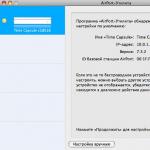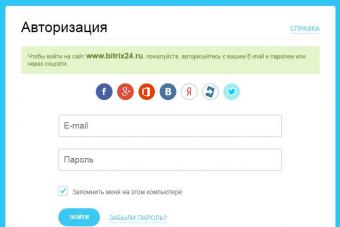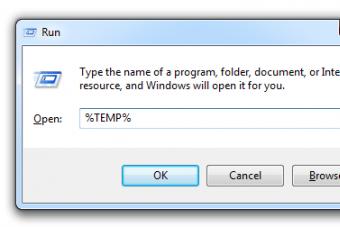Назначение программы: восстановление файлов с различных носителей (флеш, жёсткие диски внутренние и внешние, CD/DVD, и даже RAID) после удаления, форматирования, установки системы, удаления раздела, недоступности носителя (просит отформатировать). Поддерживает следующие файловые системы: FAT, exFAT, NTFS, HFS+, ISO9660 (CD/DVD), EXT2/3. Носитель должен быть при этом физически исправен, т. е. правильно определяться в BIOS и не иметь повреждённых секторов.
Как пользоваться Easyrecovery
Допустим есть флешка Transcend 2GB, при попытке обращения к ней выводится сообщение о необходимости её отформатировать.
Для получения доступа к данным ничего форматировать, конечно, не нужно. Запускаем программу. На первом экране жмём Continue. Далее, нам предлагают выбрать, с какой тип носителя нужно восстановить.

Можно сразу выбрать, с чего вы хотите восстановить данные. В следующем шаге всё-равно будет выведен список устройств. Если вы выберете Memory Device – будет выведен список съёмных носителей, если Optical Media – список оптических дисков, если Multimedia/Mobile – список устройств, работающих по протоколу MTP (media transfer protocol), если RAID System – будет предложено собрать виртуальный массив (это доступно только в зарегистрированной версии), если выбрать Hard Drive – будет выведен список всех, поддерживаемых устройств в системе и вам среди всего списка придётся искать свою флешку. Выбираем Memory Device, жмём Continue.

Выбираем наш том (H:), жмём Continue.

Далее программа спрашивает, что мы хотим сделать с нашей флешкой:
Explore Volume – просто открывает содержимое, как в Проводнике, ничего при этом не сканируется. Может использоваться при необходимости открыть диск с неподдерживаемой Windows файловой системой. В нашем случае этот вариант не подходит - флешка вообще не открывается т. к. имеет логические повреждения.
Deleted File Recovery – поиск и восстановление случайно удалённых файлов, папок, файлов удалённых из корзины. В зависимости от настроек, может сканировать весь том или только незанятое пространство.
Formatted Media Recovery – восстановление после случайного форматирования устройства или, если выдаётся сообщение «Диск не отформатирован» при обращении. Полностью сканирует носитель на предмет поиска файловых систем и различных типов файлов, работает дольше, чем предыдущий вариант. Вот им мы и воспользуемся.
Disk Diagnostics – диагностика носителя.

Предоставляет базовые возможности проверки носителя: сканирование на бэд-блоки, чтение SMART. Для подобных операций есть специально созданные для этого бесплатные средства, например Victoria, HDDScan, которые действительно могут более объективно продиагностировать накопитель.
Disk Tools – набор дополнительных средств работы с диском. Рассмотрим их.

Create Image – создание образа носителя в файл.
Restore Image – записать файл-образ посекторно на носитель.
Copy Disk – посекторно скопировать один диск на другой.
Трудно сказать, зачем в этой программе нужны данные функции, учитывая, что посекторные копии нужно делать с неисправных носителей, а для этого используются другие средства с совсем другими возможностями, направленными на минимизацию воздействия на неисправный накопитель.
View Disk – простейший дисковый редактор.

Позволяет просматривать и копировать содержимое отдельных секторов диска. Это всё дополнительные возможности. Нам же нужно всё-таки восстановить нашу флешку. Поэтому выбираем Formatted Media Recovery и жмём Continue. Запускается процесс поиска файловой системы и отдельных файлов.

При большом объёме накопителя сканирование может занимать несколько часов. Наша флешка всего 2Гб, укладывается в пару минут. По окончании процесса, будет выведен результат.

Мы получили результат среднего качества - структура и названия файлов не сохранились. Восстановление получилось только по типу файлов: изображения, документы и т. д. Из полезных пунктов в контекстном меню Open (сохранит файл во временную папку и откроет в связанной программе) и Save as – сохранить отдельный выбранный файл. Для сохранения всей восстановленной информации нужно нажать иконку с изображением дискеты и подписью Save. Но возможность сохранения информации появляется только после покупки лицензионного ключа.
Описание: Ontrack EasyRecovery - программа, позволяющая без особого труда восстановить данные как в самых обыденных случаях, например, после их удаления из корзины, так и потерянные из-за ошибочного форматирования диска или вирусной атаки. На случай потери данных из-за невозможности загрузить систему, программа позволяет создать дискету, загрузившись с которой, можно будет восстановить данные, перенеся их на другой диск.
Восстанавливает файлы из разделов FAT и NTFS, с жестких дисков IDE/ATA/EIDE, SCSI, дискет, дисков Zip и Jaz. Кроме того, способен реставрировать архивы Zip а также документы, созданные в программах Microsoft Outlook, Access, Excel, PowerPoint и Word. Встроенная утилита диагностики жесткого диска Ontrack Data Advisor предоставляет в распоряжение пользователей мощные инструменты для быстрой оценки состояния локальных накопителей.
Если вы потеряли данные вследствие:
Случайного удаления
Атаки вирусов
Повреждения из-за отключения или резких колебаний напряжения в электросети
Ошибок в программе
Проблем при создании разделов или загрузке
Неправильного выключения компьютера
Повреждения структуры файловой системы
Форматирования носителя данных или применения на нём программы FDISK...
Преимущества
Supports: Microsoft Windows® 95, Microsoft Windows® 98, Microsoft Windows® NT, Microsoft Windows® ME, Microsoft Windows® 2000, Microsoft Windows® XP, Microsoft Windows® Vista™, Microsoft Windows® 2003, Microsoft Windows® 7/Windows 8, Windows® 10, and all versions of Microsoft Windows® Server
Easy-to-use, fully automated wizard that walks the user through the program
Data protection through standard write system API, which minimizes the chance of disk corruption
Proactive monitoring of hard drive health (HDD/SSD)
Securely and permanently deletes data
Supports recovery of VMDK files stored on local file systems (Enterprise Edition)
Supports permanently deleting files and folders from a virtual disk (Enterprise Edition)
Recovers data from FAT12, FAT16, FAT32, NTFS and NTFS 5 file systems
Recovers data from Linux Ext2/Ext3 file systems
Network support for recovering remote systems (Enterprise Edition)
Hardware RAID and software RAID recovery, including stripe sets and mirrored drives (Enterprise Edition)
Recovers from an emptied recycle bin, command line and from within Windows Explorer
No file and drive size limitations associated with a DOS based programs
Formatted drive recovery
Lost partition recovery
Can recover files based on unique signature allowing for recovery from RAW data
Recovers from all types of digital media, HDD/SSD drives, flash memory devices, external USB media and all other types of removable media
Preview files before recovery
Supports SATA/IDE/SCSI
Supports CD/DVD media recovery (ISO9660/UDF combined with ISO9660) and Oracle® Linux media (Ext2/3)
EasyRecovery Professional — восстановление удаленных файлов — вот та задача, для решения которой была разработана программа. Easy Recovery также позволит создать аварийную загрузочную дискету, при помощи которой появляется возможность загрузить компьютер с неработающей операционной системой и перенести с него данные на другой носитель.
EasyRecovery восстановит файлы:
- случайно удаленные пользователем
- после сбоев и перепадов электроснабжения
- вирусной атаки, проблем с файловой системой
- разнообразных программных и системных сбоев
- форматирования диска, даже программой FDISK
Практически каждый из нас хотя бы раз сталкивался с необходимостью восстановления данных после форматирования жесткого диска или флешки. И не важно, что произошло — случайный сбой в электросети, файлы были удалены случайно, произошел сбой программ или системы. Даже если за пару дней до экзамена вирус уничтожил дипломную работу, можно просто взять EasyRecovery Professional скачать бесплатно для win 7 на русском и справиться с этой задачей самостоятельно.
Ontrack EasyRecovery универсальна — она поможет восстановить файлы из разделов FAT и NTFS жестких дисков IDE/ATA/EIDE, SCSI и съемных носителей, тем более, что программу можно скачать бесплатно и на русском языке. Для быстрой и полноценной диагностики состояния локальных накопителей используйте встроенную утилиту Ontrack Data Advisor.
Easy Recovery может использоваться как для полноценной диагностики файловой системы, так и для восстановления файлов 225 различных типов, архивов Zip. EasyRecovery Professional скачать бесплатно русская версия распознает файлы звукозаписи, видеозаписи, широкий спектр музыкальных форматов, включая MIDI,. Не говоря уж о таких широко используемых форматах, как Microsoft Word, Excel, PowerPoint, Outlook, Access.
Хочется отдельно отметить, что полная версия на сайте разработчика обойдется в 149$. Скачать easyrecovery professional бесплатно для win 7 на русском можно с нашего сайта, без регистрации. Благодаря своему доступному интерфейсу, эта программа для восстановления данных доступна каждому, даже непрофессионалу.


Easyrecovery Professional – мощный, простой в обращении и быстрый в установке инструмент, который выручит любого пользователя. Программа позволяет не только восстанавливать удаленные и поврежденные файлы, но и находить скрытые разделы диска. Добавлена возможность диагностики кластеров, а также состояние накопителя. Есть портативная русская версия для Windows среди всех версий и сборок. Во время работы с диском не рекомендуется использовать сторонние программы или приложения, что существенно ускорит обработку данных.
Продукт работает с такими файловыми системами как «exFAT», «NTFS», «FAT(32)», «HSF+» и другими. Распознается более 225 типов файлов, в том числе архивы RAR и ZIP, элементы Microsoft Office и т.д. Сканирование происходит не только на твердотельном накопителе, но и флэш-картах, устройствах, подключенных по IDE/ATA/EIDE или SCSI. Перед сканированием отмечаются галочками накопители, а для удобства сразу показан их объем. Основная задача приложения – найти, распознать и восстановить утраченные файлы. Данные сохраняются после удаления компонентов и очистки корзины и даже тогда, когда отформатирован диск. Когда нет свободного места, они перезаписываются, только в этом случае восстановление уже невозможно.
Доступно скачать Easyrecovery Professional бесплатно, без регистрации, а также полную версию с расширенными возможностями. Установщик может быть использован на различных системах повторно; в зависимости от разрядности будет доступна одна из версий. О том, как пользоваться приложением, отдельно говорить не стоит, ведь интерфейс представлен на русском языке и максимально прост. Последние действия отменяются на рабочей панели программы. Чтобы начать пользоваться программой, необходимо нажать на «Старт». Последовательность операций предостерегает пользователя от случайных кликов или неверно выбранной команды. Рекомендуется создавать точку восстановления системы перед операциями, связанными с ОС.
Ontrack EasyRecovery – это полноценная и широко известная программа для восстановления удаленных файлов на флешке и жёстком диске компьютера. Всем известно, что файлы, которые пользователь уничтожил штатными средствами не удаляются окончательно, а только помечаются на удаление.
Такие файлы можно легко восстановить с помощью профессионального программного обеспечения, но, исключительно, в случае правильного подхода к решению этой задачи. И только после нескольких циклов перезаписывания информации на такой раздел HDD – информация может быть утрачена навсегда. Если всё сделать по инструкции, то, например, восстановить файлы удаленные из корзины вообще не составит труда.
Ontrack представляет собой отличный набор средств для восстановления данных как в случае случайной очистки корзины Windows, так и в случае намеренного удаления по вине пользователя или в результате вирусной активности либо посредством атаки другого злонамеренного программного обеспечения.

Кроме того, программа способна вернуть к жизни и те файлы, которые были уничтожены в результате форматирования жёсткого диска. Вероятность на успех весьма высока, особенно, в тех случаях, когда такой раздел HDD не использовался в работе или его использование было ограничено.
Ontrack EasyRecovery Professional предоставляет функционал, благодаря которому можно создать загрузочный CD-диск и загрузиться с него до запуска операционной системы. Это позволит значительно повысить эффективность работы программы, так как доступ к файловой системе будет иметь только Ontrack.
Все данные, которые будут найдены в программе для восстановления удаленных файлов рекомендуется копировать на отдельный раздел жёсткого диска.
К большому сожалению, в наше время мы подвергаемся риску потерять важную для нас информацию в результате воздействия нежелательного ПО (вирусов), по причине собственной невнимательности, а также из-за халатности третьих лиц, которые также имеют доступ к компьютеру. Помочь в такой ситуации может регулярный бекап данных (резервное копирование данных на переносные носители) либо постоянный мониторинг за деятельностью любого процесса, имеющим доступ к файлам компьютера.
Но как произвести восстановление данных с жесткого диска или флешки , если беда не обошла стороной и пользователь потерял важную для него информацию?
Для этого достаточно запустить программу EasyRecovery Professional и далее выбрать подходящий алгоритм её работы.
Предварительно нужно указать тип носителя, который необходимо просканировать, а далее выбрать алгоритм работы программы (в зависимости от того, каким образом были потеряны данные, – из-за форматирования диска или очистки корзины).

Функционал данной утилиты позволяет более тонко производить настройки утилиты, но как показывает практика, эти 2 режима наиболее часто используются пользователями.
Рассматривая более детально функционал этого великолепного инструмента, мы видим, что программа дает возможность найти на носителе файлы более 200 различных форматов, среди которых встречаются мультимедийные данные (аудио, видео, изображения), текстовые и рабочие документы, а также многие другие типы данных.
Эта Windows программа для восстановления удаленных файлов интересна не только с точки зрения рекавери, а и благодаря функциям, которые позволяют проводить реставрацию архивов и файлов, созданных в офисных программах Microsoft Office. За это отвечает специальный модуль FileRepair.
Стоит отметить, что входящая в состав утилиты подпрограмма Data Advisor позволяет контролировать состояние жестких дисков, файловых систем и заранее выявлять причины, которые в дальнейшем могут привести к нежелательным последствиям.

Программное обеспечение EasyRecovery будет нужным инструментом для ИТ-специалистов, крайне полезным руководству любой организации, а также простым пользователям, ведь потеря данных критична не только для бизнеса, но и часто чревата для простых компьютерных юзеров. Удобство работы с утилитой достигается благодаря отлично продуманному пользовательскому интерфейсу, а успешный результат достигается за счёт проверенного временем функционала встроенных утилит.
Ontrack EasyRecovery Professional будет полезен с следующих ситуациях:
- случайная очистки корзины или удаление через комбинацию клавиш Shift+Del;
- воздействие агрессивной вирусной атаки, приведшей к потере данных на винчестере;
- потеря файлов, вызванных скачками напряжения в сети;
- утрата информации по причине неправильно сконфигурированных разделов HDD и повреждении файловых систем;
- необходимость в восстановлении данных после форматирование жесткого диска.